Après vous avoir démontré les vertus d’un bon logiciel de retouche photo quand il s’agit d’obtenir un corps de déesse au bord de la fontaine de Taj Mahal, je vais vous apprendre comment dignement faire un petit tour à vos collègues : détourner un logo avec un poisson d’avril et le logiciel MAGIX Photo & Graphic Designer ! Et comme, chez MAGIX, nous ne sommes jamais dépourvu d’humour, je vais vous présenter ce tutoriel avec notre logo.

1) Choisir les photos qui vont servir à la retouche photo
Un poisson, anondin, un vrai s’il vous plaît, on ne plaisante pas avec la marchandise.
Un logo, vous aurez reconnu : MAGIX !
Glisser-déposer dans le logiciel de graphisme
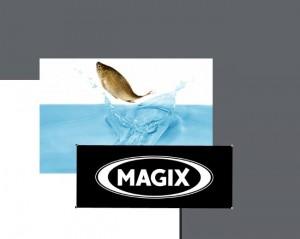
2) On sélectionne le poisson
On utilise les vecteurs pour sélectionner le poisson hors de la photo.
Une fois le poisson noirci, on repasse en mode souris (flèche), on sélectionne la forme noire, on sélectionne la photo en maintenant la touche MAJ appuyée (en bas à droite : 2 objets sélectionnés), puis « croiser les formes. Et hop, le poisson est libre !
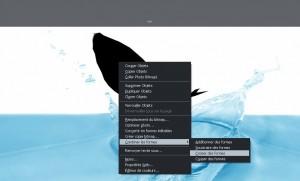
3) Créer un détournement : on customise son poisson
On choisit une jolie couleur pour son poisson : ici orangé-rouge.
On réfléchit à un concept : ici, nous allons créer un faux point sur le I de notre logo MAGIX.
On crée un œil au poisson qui servira à créer l’effet du point sur le I.

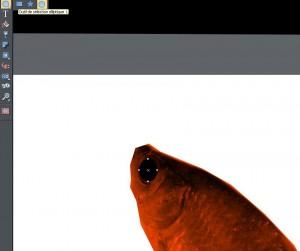
Ne reste plus qu’à déplacer le poisson pour créer l’illusion du I.
Important : ne pas oublier de « grouper » son travail, il vous suffit de repasser en mode souris, sélectionner le poisson et le logo tout en maintenant la touche MAJ appuyée, puis dans les onglets en haut « arranger » et « grouper ».
Mon poisson et mon logo ne font plus qu’un grâce à la baquette magique de la retouche photo !

